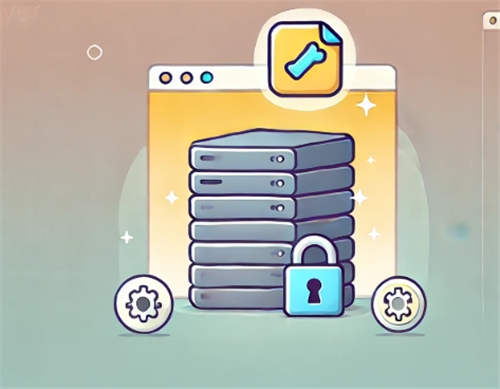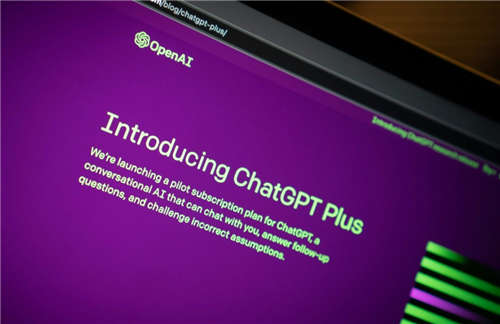Clipbucket 是一个开源脚本,可以让您在自己的服务器上托管类似于 YouTube 的视频共享网站。本期小编将指导大家如何在CentOS环境中安装Clipbucket。
在开始之前,您需要通过 SSH 登录到您的服务器。】
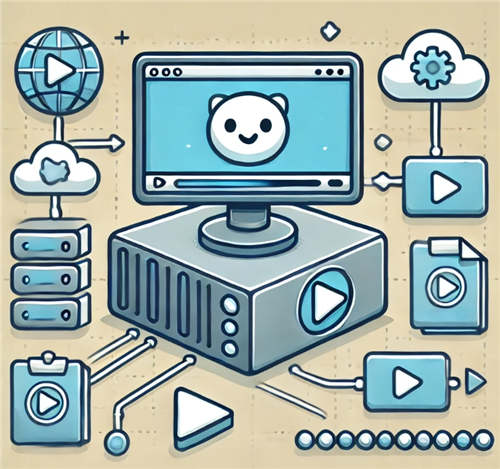
步骤 1:使用 nano 编辑器添加存储库
首先,我们需要为系统添加必要的软件源。执行以下命令:
步骤 2:在文件中添加以下内容
在刚创建的文件中,添加以下内容:
步骤 3:保存并退出
按 CTRL + X,然后按 Y 保存更改,最后按 Enter 退出编辑器。
步骤 4:更新服务器
执行以下命令更新服务器上的所有包:
步骤 5:安装 FFMPEG
Clipbucket 需要 FFMPEG 来处理视频。执行以下命令安装 FFMPEG:
步骤 6:安装 MP4Box
为了支持更多的视频格式和转换,安装 MP4Box:
步骤 7:安装 FLVTOOL2
接下来,安装 FLVTOOL2,它用于生成视频的元数据。
步骤 8:确认 cPanel 是否正常运行
在安装过程中,确认 cPanel 是否仍正常工作:
步骤 9:安装 FLVTool++
安装 FLVTool++ 用于优化 FLV 视频流:
步骤 10:安装 PsuedoStreaming Apache 模块
为了支持伪流式播放,安装 Apache 模块:
步骤 11:登录到 WHM
登录到您的 WHM(Web Host Manager)。
步骤 12:配置 Apache
找到并点击“Apache 配置”。
步骤 13:编辑配置
点击“包括编辑器”。
步骤 14:选择所有版本
在 “Pre-Main Include” 下,选择所有版本。
步骤 15:添加配置内容
在编辑器的末尾,添加以下内容:
步骤 16:更新配置
点击“更新”保存更改。
步骤 17:重启 Apache
为了让新配置生效,需要重启 Apache。
步骤 18:搜索并选择重启服务
在 WHM 的搜索栏中输入“重启”,选择“HTTP 服务器(Apache)”。
步骤 19:点击重启确认
点击“是”进行重启。
步骤 20:配置 PHP 限制
为上传更大的视频文件,设置合适的 PHP 限制。
步骤 21:搜索 PHP 配置编辑器
在 WHM 搜索栏中输入“PHP 配置编辑器”,并点击打开。
步骤 22:设置文件上传限制
在 PHP 配置编辑器中,修改 upload_max_filesize,设置为您需要的最大视频上传大小。
步骤 23:保存更改
点击“保存”来应用更改。
完成安装
经过上述步骤,您的服务器现在已成功配置并可以使用 Clipbucket 来进行伪流媒体播放!
以下是您安装的工具的路径:
- FFMPEG:
/usr/bin/ffmpeg - MP4Box:
/usr/local/bin/MP4Box - FLVTool2:
/usr/bin/flvtool2 - FLVTool++:
/usr/local/bin/flvtool++